Cómo reparar el error de tiempo de ejecución de C++ en NVIDIA GeForce Experience
GeForce Experience de NVIDIA(NVIDIA’s GeForce Experience) es un potente programa que suele estar preinstalado en PC con Windows(Windows PCs) con la tarjeta gráfica NVIDIA(NVIDIA graphics card) . Esta aplicación optimiza los juegos y mantiene actualizados los controladores de gráficos.
GeForce Experience también tiene algunas características interesantes, como permitirle transmitir y grabar sus juegos para compartir clips en línea y jugar juegos con filtros. Sin embargo, GeForce Experience puede causarle dolores de cabeza cuando recibe errores o deja de funcionar.
Por ejemplo, puede encontrar el Microsoft Visual C++ Runtime error cuando busca actualizaciones de la tarjeta gráfica NVIDIA . Si actualmente enfrenta este problema, le presentaré soluciones para eliminar el error para siempre.
NVIDIA GeForce Experience 'Error de tiempo de ejecución de C++'
Repararemos el error de tiempo de ejecución de (Runtime error)GeForce Experience C++ con las siguientes soluciones.
- Reinicia tu computadora.
- Use NVIDIA Experience con privilegios elevados.
- Deshabilite los servicios asociados con NVIDIA .
- Actualice NVIDIA Experience manualmente.
- Vuelva a instalar NVIDIA Experience y sus componentes.
Le recomiendo que aplique estas correcciones en el orden en que se presentan. En caso de que no esté seguro de cómo realizar las operaciones anteriores, continúe leyendo esta publicación para obtener las guías completas.
1] Reinicia tu computadora
Reiniciar su computadora(Restarting your computer) es la forma más sencilla de solucionar problemas superficiales en su computadora, y también solucionó el error de tiempo de GeForce Experience C++ Runtime para muchos usuarios.
Si el error apareció después de actualizar el controlador, es posible que la actualización no se haya instalado correctamente. Al iniciar después del reinicio, inicie Nvidia Experience y cambie a la pestaña Controladores .(Drivers)
Aquí, presione el botón Buscar actualizaciones(Check for Updates) . Si la actualización fue exitosa, no encontraría una nueva versión. Sin embargo, si el programa descubre un nuevo controlador, descárguelo nuevamente. Si esto no soluciona el error de tiempo de GeForce Experience C++ Runtime , continúe con la próxima solución.
2] Usar NVIDIA Experience(Use NVIDIA Experience) con privilegios elevados
El error de GeForce Experience C++ Runtime podría ser un simple problema de permisos. Este programa es parte integral del funcionamiento de su máquina. Por(Hence) lo tanto, necesita privilegios elevados para instalar sus actualizaciones.
Suponga(Suppose) que recibe el error de tiempo de GeForce Experience C++ RuntimeNVIDIA Experience y todos sus procesos asociados.
A continuación, haga clic con el botón derecho en el acceso directo y seleccione Ejecutar como administrador(Run as Administrator) en el menú contextual.
Seleccione Sí(Yes) cuando se le pregunte en la ventana emergente de Control de cuentas de usuario(User Account Control) para confirmar la operación. Cuando se abra Nvidia Experience , intente actualizarlo nuevamente o recrear el error.
3] Deshabilitar(Disable) servicios asociados con NVIDIA
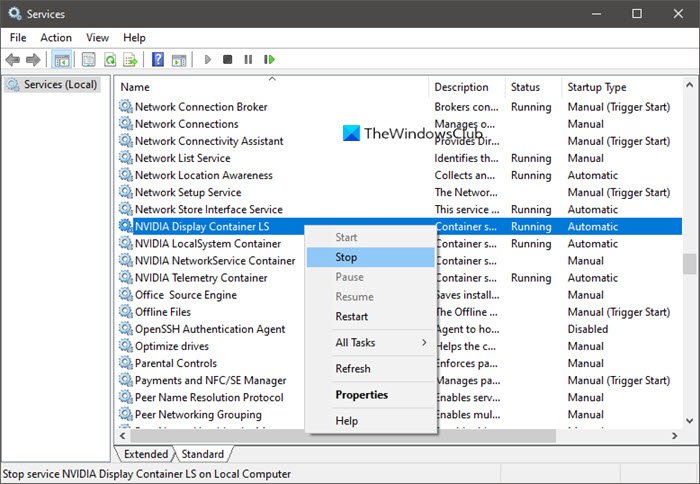
Esta solución es principalmente relevante si recibe el error GeForce Experience C++ Runtime al desinstalar Nvidia Experience . También funciona si el error viene cuando actualizas el programa.
Esta corrección funciona en la mayoría de los casos porque el error de tiempo de GeForce Experience C++ Runtime puede deberse a servicios o dependencias de NVIDIA en conflicto. (NVIDIA)Detener el servicio eliminará el error.
Para esta solución, asumimos que el error es causado por otros servicios que dependen de Nvidia . Para comprobar esto, tendremos que deshabilitar todos los servicios asociados a Nvidia . Haga clic(Right-click) con el botón derecho en el botón Inicio(Start) y seleccione Ejecutar(Run) en el menú contextual.
En el cuadro de diálogo Ejecutar, ingrese services.cpl y haga clic en el botón Aceptar(OK) para abrir la pantalla Servicios . (Services)Tenemos que encontrar todos los servicios relacionados con Nvidia(Nvidia-related) en esta página, y aquí hay una manera fácil de hacerlo.
Haga clic en el encabezado Nombre en la parte superior de la columna para que los servicios se organicen en orden alfabético. (Name)A continuación, desplácese hacia abajo hasta los servicios cuyos nombres comienzan con Nv .
Haga clic derecho en todos(all) los servicios con Nvidia en sus nombres y presione la opción Detener(Stop) en el menú contextual. Después de detener todos los servicios relacionados con Nvidia(Nvidia-related) , intente recrear el error de tiempo de GeForce Experience C++ Runtime para ver si está solucionado.
4] Actualizar NVIDIA Experience(Update NVIDIA Experience) manualmente
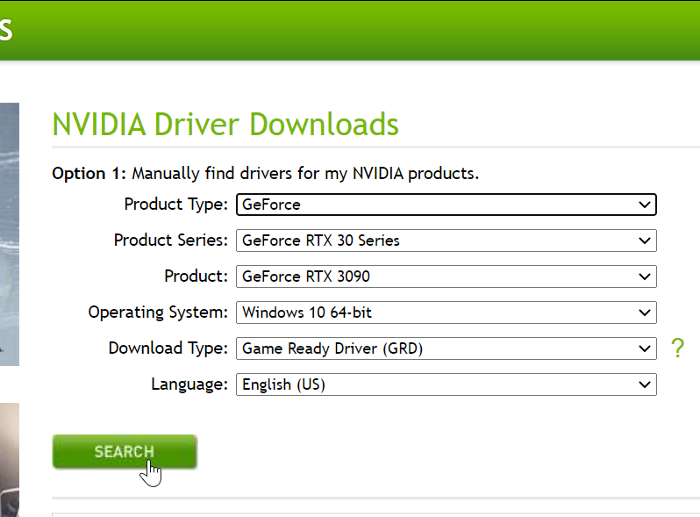
Si aún recibe el error GeForce Experience C++ Runtime en este punto, es seguro decir que la actualización automática no funcionará. Afortunadamente, puedes actualizar NVIDIA Experience manualmente. De esta forma, no dependes de la aplicación para descargar los archivos necesarios.
Para actualizar NVIDIA Experience manualmente, inicie su navegador de Internet y vaya a la página de descargas de controladores de NVIDIA(NVIDIA Driver Downloads page) . Aquí, seleccione su tipo de producto, serie de (Product Type, Product Series, ) producto y producto(Product) .
Elija su sistema operativo, seleccione Game Ready Driver (GRD) en el menú desplegable Tipo de descarga y haga clic en (Download Type)Buscar(Search) . Finalmente, presione el botón Descargar(Download) en la página siguiente para comenzar el proceso.
Luego de una descarga exitosa, haga doble clic en el archivo y presione Sí(Yes) para aceptar abrirlo como administrador(Administrator) . Al finalizar este proceso, reinicie su máquina.
5] Vuelva a instalar NVIDIA Experience(Reinstall NVIDIA Experience) y sus componentes
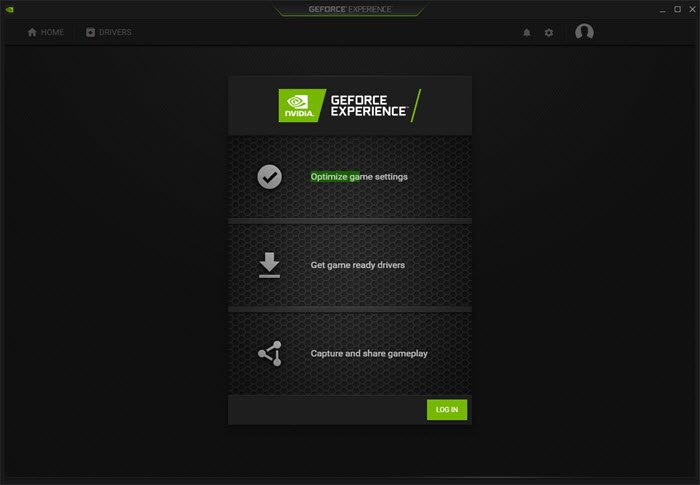
Una revisión completa de Nvidia Experience solucionará el error de tiempo de GeForce Experience C++ RuntimeLa reinstalación de la aplicación elimina las inconsistencias y los errores que pueden existir en Nvidia Experience o cualquier componente de Nvidia .
Primero, tienes que desinstalar NVIDIA Experience . Presione(Press) la combinación de Windows key + R para iniciar el cuadro de diálogo Ejecutar . (Run )En él, ingrese appwiz.cpl y haga clic en el botón Aceptar(OK) .
En la ventana Programas y características , busque y desinstale todas las aplicaciones con (Programs and Features )NVIDIA en su nombre haciendo clic derecho sobre ellas y seleccionando la opción Desinstalar . (Uninstall)Después de hacer esto, reinicie su computadora.
A continuación, visite y descargue la edición más reciente(download the most recent edition) de NVIDIA GeForce Experience . Haga doble clic(Double-click) en el archivo descargado e instálelo siguiendo las instrucciones en pantalla.
Ahora, inicie el programa y cambie a la pestaña Controladores . (Drivers )Presione el botón Buscar actualizaciones(Check for Updates) en la parte superior e instale todas las actualizaciones de controladores pendientes que se muestran allí.
Lectura relacionada(Related read) : corrija el código de error 0x0001 de NVIDIA GeForce Experience(Fix NVIDIA GeForce Experience error code 0x0001) .
Related posts
Cómo deshabilitar o desinstalar NVIDIA GeForce Experience
Install Realtek HD Audio Driver Failure, Error OxC0000374 en Windows 10
Cómo habilitar NVIDIA Low Latency Mode en Windows 10
Remove componentes individuales no deseados de NVIDIA driver
Dónde descargar controladores para NVIDIA Windows 10
Fix .NET Runtime Error 1026, Exception code C00000FD
Cómo Fix Hulu Error Code Runtime 2 y 5
Cómo instalar manualmente un Driver usando un .inf File en Windows 11/10
Fix atibtmon.exe Runtime Error Al desconectar el cable AC power
Best gratis Driver Update Software para Windows 10
Cómo actualizar los controladores de NVIDIA para obtener el mejor rendimiento
Fix Runtime Error R6034 en Windows 11/10
Cómo instalar los controladores WiFi para Windows 10
Device requiere más installation error en Windows 11/10
Fix NVIDIA Drivers Constantly Crash en Windows 10
Cómo ver Wi-Fi Network Driver information en Windows 10
DUMo escanea su Windows system para las actualizaciones de hardware driver
NVIDIA Low Latency Mode no aparece en Windows 10
Lista de Device Manager Error Codes en Windows 11/10 junto con soluciones
Fix Geforce Experience Error Code 0x0003
